Dado que el espacio que dispongo para almacenar imágenes no es ilimitado, normalmente, no tengo más remedio que redimensionar las imágenes para que ocupen mes en Picasa Web, que es mi lugar habitual de almacenamiento.
Claro, teniendo en cuenta que el proceso de redimensionar imágenes es muy frecuente (normalmente cada artículo costa de dos o tres imágenes), he optado por hacer un sencillo script en Python que se encarga de realizar esta operación.
Así, simplemente, seleccionas las imágenes que quieres modificar sus dimensiones:
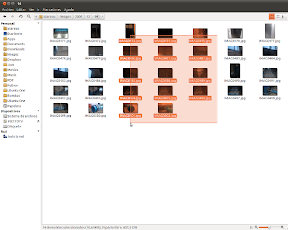 Pulsas es botón derecho del ratón sobre una de las imágenes y seleccionas el script «redimensiona»:
Pulsas es botón derecho del ratón sobre una de las imágenes y seleccionas el script «redimensiona»:
¿Como funciona, de donde descargarlo y como instalarlo?
Una vez seleccionado el script, te aparecerá la siguiente ventana:
En esta ventana tienes que indicar ancho y alto, y además si se tiene que ajustar a estas dimensiones. Me refiero a que si al redimensionar, por ejemplo, el alto es inferior al que tu le indicas, lo que hace es rellenar con una transparencia de manera que tu imagen quedará de las dimensiones que le indicas.
Por ejemplo una imagen que sea 600×400 y la redimensionas a 400×400 al reducirla, se convertirá en 400×267. En este caso, puedes elegir o 400×400 (con el resto relleno con transparencia) o de 400×267. Tu me entiendes. Por ejemplo, la primera está rellena:
Para instalarlo, lo que tienes que hacer es descargarlo de aquí: redimensiona. Una vez descargado lo haces ejecutable y lo copias en la carpeta de scripts:
chmod +x redimensiona cp redimensiona ~/.gnome2/nautilus-scripts/
Con esto ya lo tienes todo preparado para redimensionar sin parar.
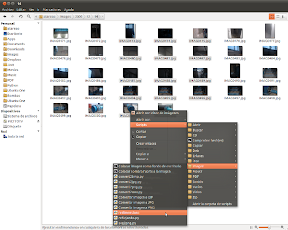
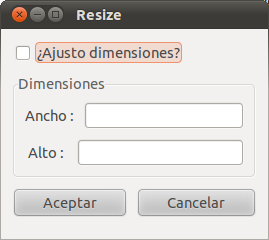
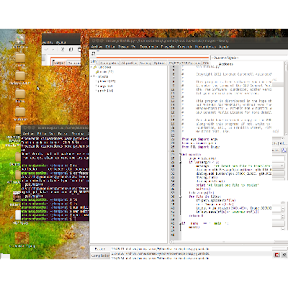
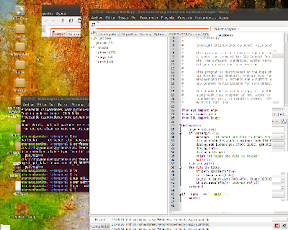
Eres una máquina. En el software-center existe una extensión de Nautilus con objeto similar: nautilus-image-converter.
Gracias por el aporte pero yo utilizo desde hace años la solución de Alexgabi.
Más sencillo imposible.
Saludos.
Recomiendo la instalación y uso de SIR (http://actualidad-linux.blogspot.com/2010/04/sir-simple-image-resizer-21.html), y cómo no, del script de JAVIERLINUX (http://nautilus-scripts.javielinux.com/).
Salduos